Kuuma
AnyRec Video Converter
Luo, muunna ja jaa upeita TikTok-diaesityksiä.
Suojattu lataus
Lopullinen opas diaesityksen tekemiseen TikTokissa nopeasti
Kuinka tehdä diaesitys TikTokissa? Vuosi 2025 on mennyt ohi silmänräpäyksessä. Varmasti sinulla on valokuvia ja videoita, jotka nostavat esiin joitain merkittävimmistä tapahtumistasi kuluneelta vuodelta. Mikset yhdistä niitä kaikkia ja tee TikTok-diaesitys? TikTok on yksi tunnetuimmista videonjakoalustoista. Onneksi TikTok antaa käyttäjän muokata videoita ja tehdä diaesityksiä. Tässä artikkelissa tunnet lukuisia käytännön strategioita diaesityksen luomiseen TikTokissa. Jatka koko viestin lukemista ja nauti TikTok-diaesityksen luomisesta.
Opasluettelo
Helpoin tapa tehdä diaesitys TikTokissa Kuinka luoda upeita diaesityksiä TikTokille Kuinka tehdä diaesitys TikTokille Androidissa/iPhonessa Usein kysytyt kysymykset diaesityksen tekemisestä TikTokissaHelpoin tapa tehdä diaesitys TikTokissa
Ensimmäinen tapa on käyttää TikTok-sovellusta. TikTokissa on useita vaihtoehtoja diaesitysvideon luomiseen. Tässä osiossa tiedät kuinka tehdä diaesitys TikTokissa yksinkertaisimmalla mahdollisella tavalla vaiheittaisella selityksellä.
Noudatettavat vaiheet:
Vaihe 1.Avaa "TikTok"-sovellus matkapuhelimellasi. Napauta sitten "Lisää" -painiketta näytön alareunassa keskellä. Napauta sen jälkeen "Lataa" -painiketta ja valitse videot ja valokuvat, jotka haluat koota. Kun olet valinnut, napsauta "Seuraava" -painiketta tehdäksesi diaesityksen TikTokissa.
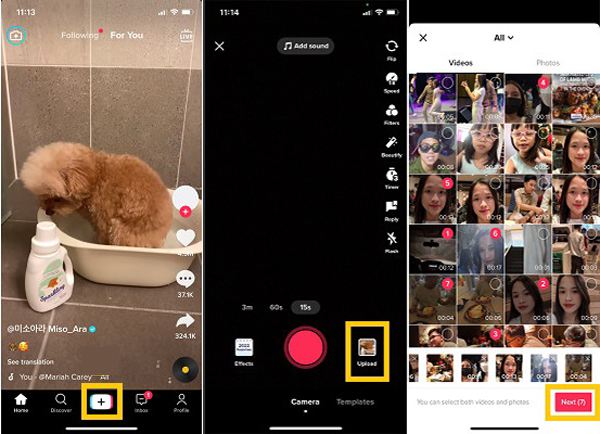
Vaihe 2.Sitten voit tehdä muutoksia TikTok-diaesitykseen. Napauta "Säädä leikkeitä" -painiketta. Sitten voit synkronoida äänen automaattisesti tai säätää sitä manuaalisesti. Kun olet valmis, napauta "Tallenna" -painiketta. Voit myös siirtyä "Äänet" -osioon. Sieltä voit valita, mitä musiikkia haluat sovittaa diaesitykseen.
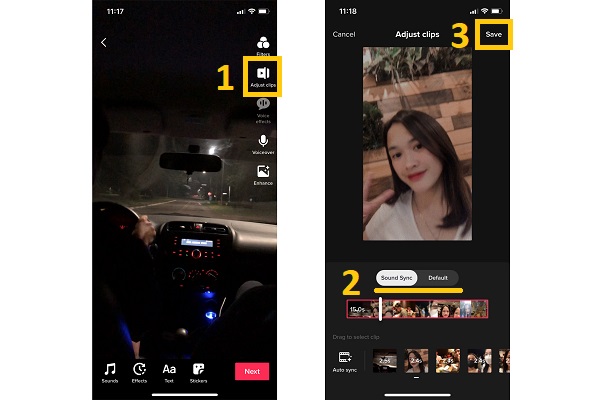
Vaihe 3.Napauta lopuksi "Seuraava" -painiketta ja muuta sitten asetuksia haluamallasi tavalla. Napauta sitten "Lähetä" -painiketta. Olet valmis! Nyt voit nauttia TikTok-diaesityksen katselusta ja jakamisesta.
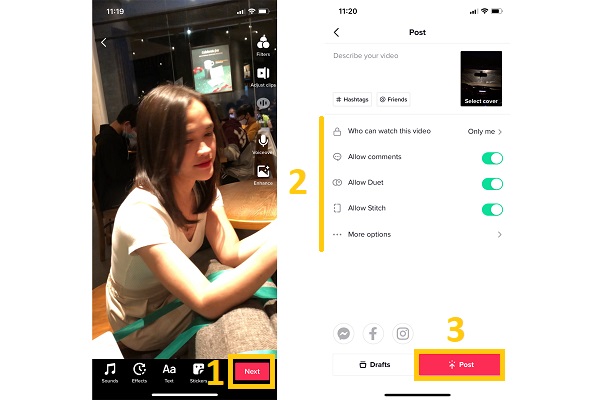
Kuinka luoda upeita diaesityksiä TikTokille
Sen lisäksi, että teet diaesityksiä TikTok-sovelluksessa, voit luottaa myös muihin muokkaustyökaluihin, kuten AnyRec Video Converter. Tämän työkalun avulla voit koota valokuvasi ja videosi yhteen ja tehdä fantastisen TikTok-diaesityksen. Lisäksi siinä on valmiita teemoja, jotka tekevät TikTok-diaesityksestäsi miellyttävämmän silmille. Joten mitä sinä vielä odotat? Lataa tämä kiehtova videoeditori nyt ja koe editointi ilman vaivaa ja viiveitä!

Tee fantastinen diaesitys TikTokille helposti kuin ammattilainen!
Käytä valmiita teemoja, siirtymiä, suodattimia ja tehosteita diaesitykseen.
Mukauta kunkin valokuvan tai videoleikkeen järjestystä ja kestoa.
Leikkaa, rajaa, kierrä ja käännä videoitasi ja valokuviasi.
100% suojattu
100% suojattu
Vaihe 1.Lataa ja käynnistä ensin AnyRec Video Converter Windowsissa/Macissa. Napsauta sitten "MV" -painiketta. Napsauta sieltä "Lisää" -painiketta aloittaaksesi valokuvien ja videoiden lisäämisen ohjelmistoon ja tehdä TikTok-diaesityksiä.

Vaihe 2.Sen jälkeen voit käyttää valmiita teemoja diaesitykseen houkutellaksesi lisää katsojia Teema-osioon. Seuraavaksi voit myös napsauttaa "Muokkaa"-painiketta "kääntää", "kääntää" ja "rajaa" valokuvia ja videoita. Voit myös muuttaa diaesityksen "kuvasuhdetta". Kun olet valmis, napsauta "OK"-painiketta.

Vaihe 3.Seuraavaksi voit myös siirtyä "Asetukset"-osioon ja lisätä "Alku- ja loppuotsikko". Lisäksi voit lisätä taustamusiikkia tai säilyttää alkuperäisen ääniraidan.

Vaihe 4.Siirry lopuksi "Vie" -osioon. Sieltä voit muuttaa videosi muotoa, kuvanopeutta, resoluutiota ja laatua. Kun olet valmis, napsauta "Tallenna kohteeseen" -painiketta valitaksesi tiedoston sijainnin ja paikantaaksesi diaesityksen nopeasti. Napsauta sitten "Aloita vienti" -painiketta ja nauti TikTok-diaesityksestä.

Kuinka tehdä diaesitys TikTokille Androidissa/iPhonessa
Tämä artikkeli antaa sinulle myös kaksi muuta videonmuokkaussovellusta, joilla voit luoda TikTok-diaesityksiä iPhone- ja Android-puhelimillesi bonusvinkkinä. Älä huoli! Seuraavat videoeditorit on testattu avuksesi.
1. VCUS
VCUS on kaunis, helppokäyttöinen TikTok-diaesitysvalmistaja. Sen tavoitteena on tarjota käyttäjille loistava, luova muokkauskokemus, jotta he voivat luoda tarinoita mille tahansa yritykselle vaihtoehtojen avulla, jotka kuvastavat tämänhetkisiä verkkotyylejä ja -trendejä. Lisäksi se tarjoaa monia TikTok suodattimet tehdäksesi diaesityksistä parempia. Siten sillä on 5 tähden luokitus Play-kaupassa, ja sillä on ollut yli 3 053 arviota koko olemassaolonsa ajan.
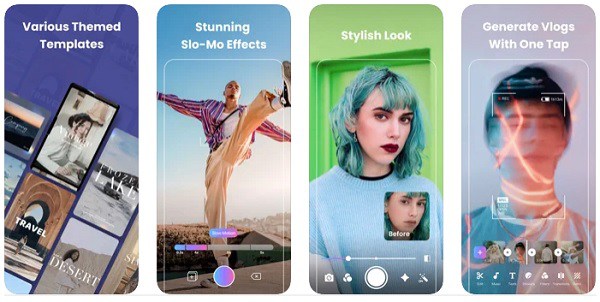
- Plussat
- Yli 60 ilmaista musiikkiraitaa käytettäväksi videoissasi.
- On olemassa erilaisia videoeditointimalleja ja suodattimia.
- Haittoja
- Suurin osa malleista ei ole ilmaisia.
2. CapCut
CapCut on erinomainen vaihtoehto tehdä TikTok-diaesityksiä, jos haluat tulla tunnetuksi TikTokissa. Mikään ei estä loistavien elokuvien luomista, koska käyttöliittymä on intuitiivinen ja tyylikäs. Jaa video kahtia, käännä se, lisää tehosteita, lisää ääntä tai musiikkia ja viimeistele se tarroilla tai tekstillä. CapCut on loistava ilmainen videonmuokkaustyökalu Android- ja iPhone-käyttäjille, ja se on täydellinen TikTok-videoille.
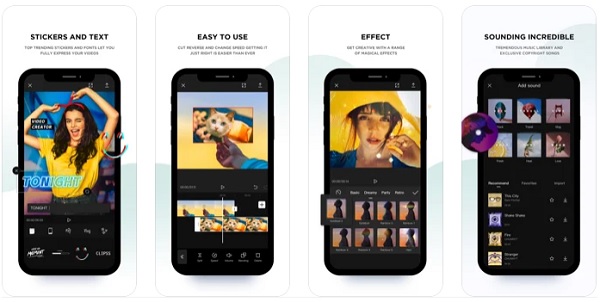
- Plussat
- Kehittyneet suodattimet ja upeat esteettiset efektit.
- Saatavilla on valtava musiikkikirjasto, jossa on vain tekijänoikeussuojattuja kappaleita.
- Haittoja
- Se vaatii paljon säilytystilaa.
Usein kysytyt kysymykset diaesityksen tekemisestä TikTokissa
-
1. Kuinka lisätä sanoja TikTok-diaesitykseen?
Avaa "TikTok"-sovellus matkapuhelimellasi. Napauta sitten "Lisää" -painiketta näytön keskellä. Napauta sitten oikealla puolella olevaa "Lataa" -painiketta. Valitse sitten videot ja valokuvat. Sen jälkeen voit nyt lisätä tekstiä TikTok-diaesitykseen valitsemalla "Teksti" -painikkeen.
-
2. Kuinka tehdä nopea diaesitys TikTokissa?
Jos haluat tehdä nopean diaesityksen Tiktokissa, avaa ensin "TikTok" -sovellus ja napauta "Lisää" -painiketta. Napauta sitten "Mallit"-painiketta ja valitse annetuista malleista. Valitse sen jälkeen videot ja valokuvat, jotka haluat koota, ja napauta OK, kun olet valmis.
-
3. Kuinka tehdä valokuvia voidaan lisätä diaesityksiä varten TikTokissa?
Normaalisti voit lisätä 12 valokuvaa tai videoleikettä tehdäksesi TikTok-diaesityksiä. Ja sinun tulee huomioida, että koko aika on 30 sekuntia ja jokainen leike toistetaan 2,5 sekuntia. Et voi muuttaa kunkin leikkeen oletusaikaa.
Johtopäätös
Nyt opit tekemään diaesityksen TikTokissa yllä olevien menettelyjen avulla. Vaikka TikTok-sovellus voi tehdä myös diaesityksiä, siinä on 12 leikkeen rajoitus ja kiinteä aika. Siten käyttämällä AnyRec Video Converter on helpoin tapa tehdä diaesitysvideoita TikTokille. Joten se siitä! Toivomme, että opit paljon. Kiirehdi ja lähetä TikTok-diaesitykset nyt!
100% suojattu
100% suojattu
